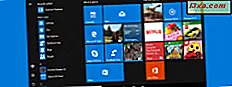
Foldery to jedna z najważniejszych koncepcji systemu Windows, ponieważ są one jednym z najlepszych sposobów porządkowania plików i innych folderów na komputerze. Dotyczy to również menu Start - użytkownicy zawsze mieli możliwość tworzenia folderów w menu Start, folderów, w których mogliby organizować skróty według własnego uznania. System Windows 10 pozwala również tworzyć foldery dla skrótów, które można znaleźć w menu Start, ale nie robił tego samego dla kafelków na żywo. Przynajmniej do niedawna, ponieważ od wersji Creators Update system Windows 10 również zawiera tę funkcję. Teraz możesz grupować kafelki na żywo z menu Start w folderach, co jest całkiem niesamowite. Jeśli chcesz zobaczyć, jak to zrobić, przeczytaj ten samouczek:
UWAGA: Niniejszy przewodnik został stworzony dla aktualizacji Windows Creators Update, która będzie dostępna dla wszystkich użytkowników systemu Windows 10 bezpłatnie, począwszy od wiosny 2017 r.
Jak utworzyć folder na żywo w menu Start, w systemie Windows 10
Tworzenie folderów na żywo w menu Start jest prawdopodobnie jedną z najprostszych rzeczy, które możesz zrobić. Musisz mieć co najmniej dwa kafelki lub skróty, które chcesz dołączyć do tego samego folderu. Kiedy już zdecydujesz, kim są, przeciągnij jeden z nich na drugi.

Po upuszczeniu jednego kafelka lub skrótu na wierzchu innego kafelka lub skrótu dwa z nich automatycznie utworzą folder na żywo i wyświetlą go w rozszerzonej formie, tak jak poniżej:

Aby zamknąć folder z menu Start, będziesz musiał kliknąć lub dotknąć kafelka strzałki nad rozwiniętym widokiem folderów na żywo.

Po zamówieniu lub skurczeniu, jeśli wolisz termin, folder na żywo będzie wyglądać tak:

Jak dodać więcej kafelków i skrótów do folderu na żywo w menu Start, w systemie Windows 10
Aby dodać więcej kafelków lub skrótów do właśnie utworzonego folderu, po prostu przeciągnij i upuść je w folderze za pomocą myszy lub palca (jeśli masz ekran dotykowy).

Jak zmienić rozmiar folderów na żywo z menu Start systemu Windows 10
Foldery na żywo można zmieniać tak samo, jak inne kafelki na żywo. Kliknij prawym przyciskiem myszy lub dotknij i przytrzymaj folder na żywo z menu Start, a następnie kliknij lub dotknij Zmień rozmiar, a następnie wybierz rozmiar, który ma być: mały, średni, szeroki lub duży.

Tak będą wyglądały foldery na żywo o różnych wymiarach:

Jak zmienić rozmiar kafelków i skrótów znalezionych w folderach na żywo z menu Start systemu Windows 10
Płytki i skróty znajdujące się w folderze na żywo z menu Start można zmieniać tak samo, jak inne kafelki / skróty, które nie są częścią folderu na żywo. Jedyna różnica polega na tym, że aby móc zmienić rozmiar kafelka / skrótu znalezionego w folderze na żywo, musisz najpierw otworzyć ten folder.

Jeśli potrzebujesz dalszych wskazówek, jak zmienić rozmiar płytek znalezionych w menu Start, ten przewodnik pomoże ci: Jak zmienić rozmiar kafelków menu Start i skrótów w systemie Windows 10.
Jak przenieść folder na żywo z menu Start z Windows 10
Przenoszenie folderów na żywo z menu Start jest takie samo jak przenoszenie kafli lub skrótów z menu Start . Po prostu przeciągnij i upuść folder na żywo tam, gdzie chcesz go zatrzymać.

Jeśli chcesz uzyskać więcej informacji na ten temat, ten samouczek okaże się pomocny: Jak przenosić i grupować kafelki i skróty w menu Start z Windows 10.
Jak usunąć folder na żywo z menu Start w systemie Windows 10
Folderów na żywo nie można usunąć ani odpiąć w menu Start . Aby usunąć folder na żywo, musisz opróżnić skróty i kafelki. Gdy w folderze nie będzie więcej kafelków i / lub skrótów, folder na żywo zniknie automatycznie.
Obejrzyj samouczek wideo
Dla tych, którzy muszą zobaczyć, jak wykonane są wszystkie procedury opisane w tym artykule, możesz obejrzeć ten film i przejść przez wszystkie etapy pracy z folderami na żywo w menu Start systemu Windows 10:
W folderach na żywo z menu Start systemu Windows 10 brakuje czegoś:
Podczas testowania tej nowej funkcji w aktualizacji Windows Creators Update znaleźliśmy kilka rzeczy, które powinny zostać dodane do funkcji folderów na żywo:
- Nie można nazwać folderów na żywo ani zmienić ich nazwy. Chociaż są one bardzo przydatne, ponieważ pomagają nam porządkować treści w menu Start, foldery na żywo z pewnością byłyby jeszcze bardziej przydatne, gdyby łatwiej je zidentyfikować. A co jest lepszym sposobem na identyfikowanie czegoś, niż nadanie mu nazwy, tak jak robisz to z grupami skrótów i płytek.
- Foldery na żywo nie są dokładnie "na żywo". Jeśli korzystasz ze smartfona z systemem Windows, wiesz, że foldery na żywo utworzone na ekranie Start są aktywne, co oznacza, że znajdujące się w nich kafelki wyświetlają na bieżąco informacje z poziomu ich aplikacji. Możesz zobaczyć te informacje, nawet jeśli folder na żywo jest skurczony, w smartfonie z Windows 10. W systemie Windows 10 na komputery osobiste foldery na żywo nie wyświetlają niczego, gdy są skurczone / zamknięte, z wyjątkiem statycznych ikon płytek i skróty znajdujące się w środku.
Wniosek
Aktualizacja dla twórców wprowadza wiele nowych funkcji do systemu Windows 10, a jednym z najbardziej przydatnych z nich jest fakt, że możesz teraz tworzyć foldery na żywo w menu Start . I, jak widzieliście, bardzo łatwo jest dostosować je do swoich potrzeb. Z drugiej strony, foldery na żywo mogłyby zdecydowanie ulec dalszej poprawie. Jakie jest twoje zdanie na ten temat?



